wps文本框创建链接怎么弄的 如何在wps文档中使用文本框链接
更新时间:2023-10-09 17:35:13作者:jhuang
WPS是我们日常办公中不可或缺的工具之一,在使用WPS电脑版时,我们经常会遇到需要在文档中插入文本框的情况,有时候需要在这些文本框之间建立链接,不过许多用户不知道wps文本框创建链接怎么弄的。在本文中,我们将探讨这一问题,并为您详细介绍如何在wps文档中使用文本框链接的方法。
方法步骤:
1、双击打开电脑上的WPS文档进入编辑界面。
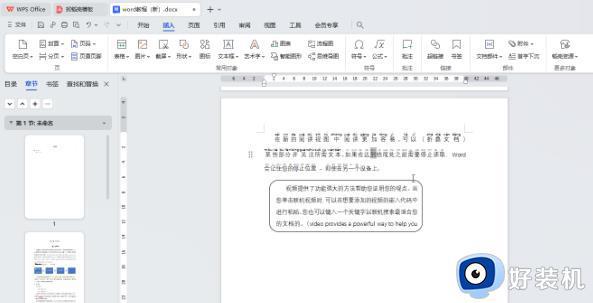
2、在“插入”选项卡中点击“文本框”后根据需要选择想要的文本框,拖动鼠标左键自由绘制文本框,输入完成后在其中输入内容,使用同样的方法绘制多个文本框。
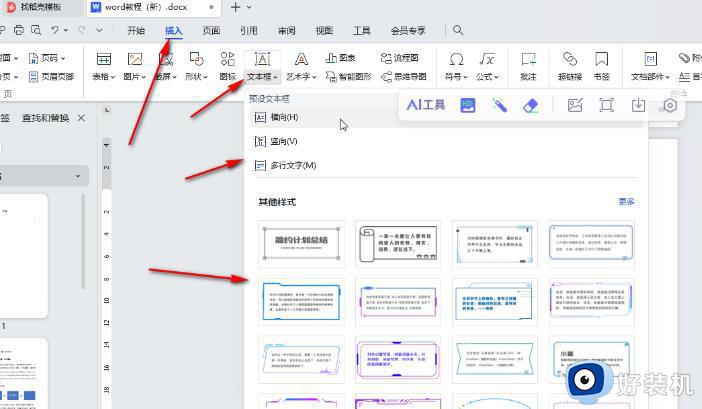
3、然后点击选中输入内容的文本框,右键点击边框线,选择“创建文本框链接”,或者在“文本工具”下点击“文本框链接”——“创建文本框链接”,然后点击另一个空白文本框。
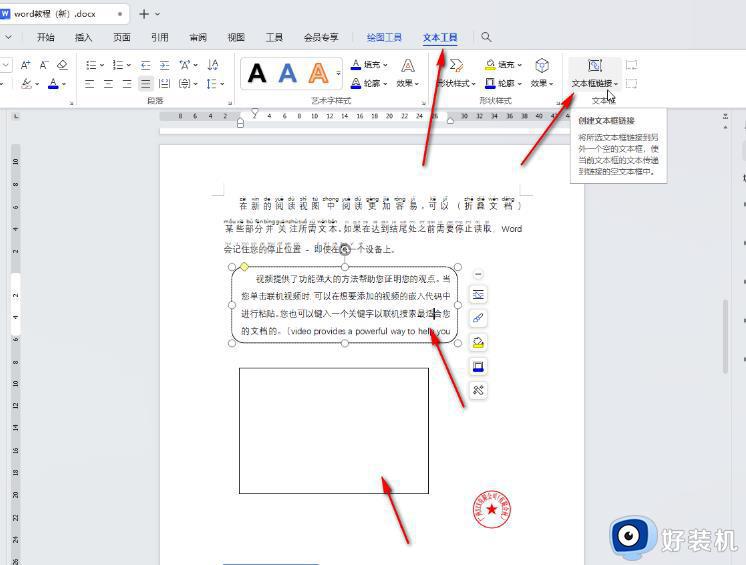
4、就可以将前一个文本框中的部分内容放在第二个文本框中显示了。
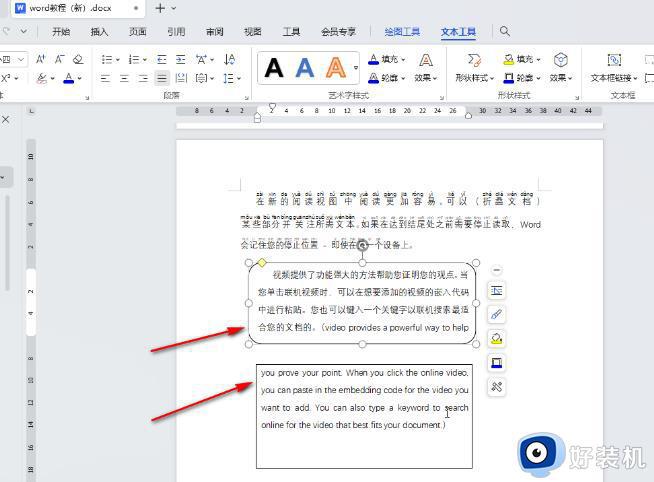
5、后续如果不再需要链接的效果,可以右键点击一下后选择断开链接,或者点击“文本框链接”后选择断开链接,右键点击文本框边框线后选择“设置对象格式”还可以在打开的测办理中进行更详细的文本框参数设置。
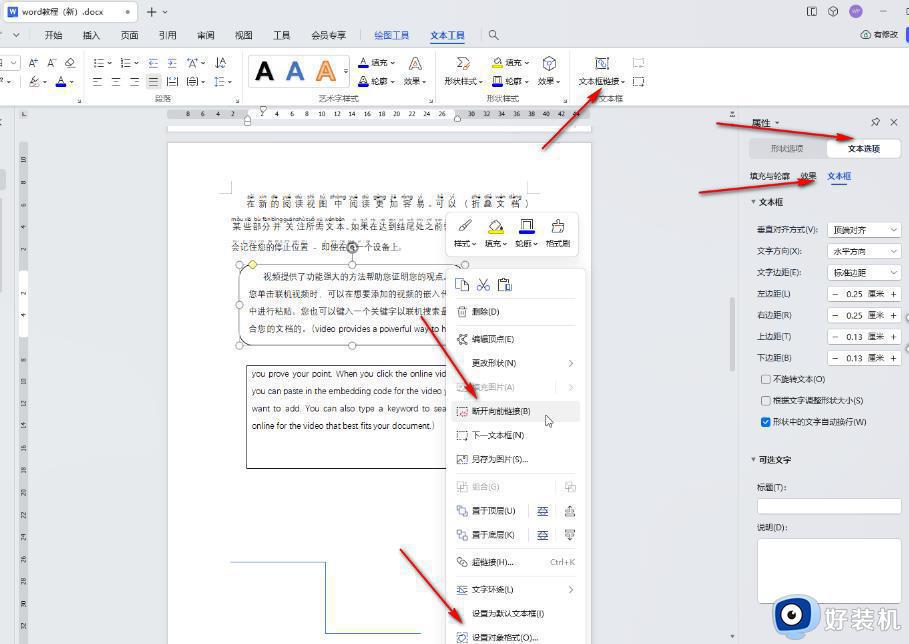
以上就是关于wps文本框创建链接的全部内容。如果遇到相同情况的用户,可以按照以上方法来操作,希望对大家有帮助。
wps文本框创建链接怎么弄的 如何在wps文档中使用文本框链接相关教程
- WPS添加超链接到文档指定位置教程 WPS如何设置超链接到文档中某一位置
- wps如何重新建立图表与源文件的链接 wps表格如何重新建立图表与源文件的链接
- wps超链接提示怎么设置成图案 wps超链接提示图案设置方法
- wps怎么设置文本框透明 如何在wps中设置透明文本框
- wps超链接消失了怎么办 wps文档中超链接消失了怎么解决
- wps把三个文本框合并到一起 wps如何合并三个文本框
- wps如何取消word文档中的图文框 wps中取消word文档中的图文框的方法
- wps单线边框1.5倍怎么设置 wps文档怎样设置1.5倍宽度的单线边框
- wps如何在方框里面打√符号 wps如何在小方框里加个对勾
- wps文本框找回 wps文本框找回方法
- 电脑无法播放mp4视频怎么办 电脑播放不了mp4格式视频如何解决
- 电脑文件如何彻底删除干净 电脑怎样彻底删除文件
- 电脑文件如何传到手机上面 怎么将电脑上的文件传到手机
- 电脑嗡嗡响声音很大怎么办 音箱电流声怎么消除嗡嗡声
- 电脑我的世界怎么下载?我的世界电脑版下载教程
- 电脑无法打开网页但是网络能用怎么回事 电脑有网但是打不开网页如何解决
电脑常见问题推荐
- 1 b660支持多少内存频率 b660主板支持内存频率多少
- 2 alt+tab不能直接切换怎么办 Alt+Tab不能正常切换窗口如何解决
- 3 vep格式用什么播放器 vep格式视频文件用什么软件打开
- 4 cad2022安装激活教程 cad2022如何安装并激活
- 5 电脑蓝屏无法正常启动怎么恢复?电脑蓝屏不能正常启动如何解决
- 6 nvidia geforce exerience出错怎么办 英伟达geforce experience错误代码如何解决
- 7 电脑为什么会自动安装一些垃圾软件 如何防止电脑自动安装流氓软件
- 8 creo3.0安装教程 creo3.0如何安装
- 9 cad左键选择不是矩形怎么办 CAD选择框不是矩形的解决方法
- 10 spooler服务自动关闭怎么办 Print Spooler服务总是自动停止如何处理
